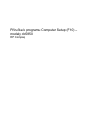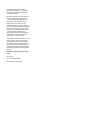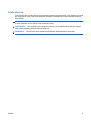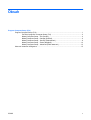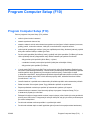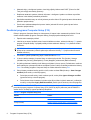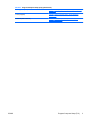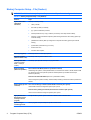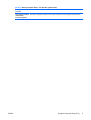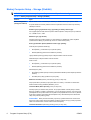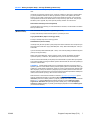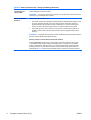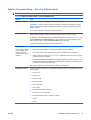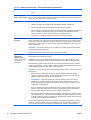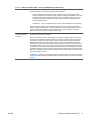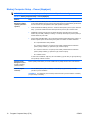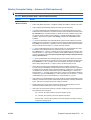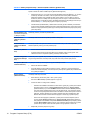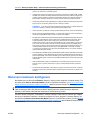Příručka k programu Computer Setup (F10) –
modely dc5850
HP Compaq

© Copyright 2008 Hewlett-Packard
Development Company, L.P. Uvedené
informace mohou být bez předchozího
upozornění změněny.
Microsoft, Windows a Windows Vista jsou
ochranné známky nebo registrované
ochranné známky společnosti Microsoft
Corporation v USA a dalších zemích.
Jediné záruky na produkty a služby
společnosti HP jsou výslovně uvedeny v
přesně vymezených prohlášeních týkajících
se záruk na tyto produkty nebo služby. Ze
žádných zde uvedených informací nelze
vyvozovat existenci dalších záruk.
Společnost HP neodpovídá za technické
nebo redakční chyby ani za opomenutí
vyskytující se v tomto dokumentu.
Tento dokument obsahuje informace, které
jsou vlastnictvím společnosti HP a jsou
chráněny zákony na ochranu autorských
práv. Žádnou část tohoto dokumentu není
povoleno kopírovat, reprodukovat nebo
přeložit do jiného jazyka bez předchozího
písemného souhlasu společnosti Hewlett-
Packard.
Příručka k programu Computer Setup
(F10)
HP Compaq
První vydání (leden 2008)
Číslo dokumentu: 460192-221

O této příručce
V této příručce jsou uvedeny pokyny pro používání programu Computer Setup. Tento nástroj se používá
pro konfiguraci a úpravy výchozích nastavení počítače po nainstalování nového hardwaru nebo pro
účely údržby.
VAROVÁNÍ! Text označený tímto způsobem znamená, že nerespektování uvedených pokynů může
ve svém důsledku vést ke zranění nebo k ohrožení života.
UPOZORNĚNÍ: Text označený tímto symbolem informuje, že nerespektování uvedených pokynů
může vést k poškození zařízení nebo ke ztrátě dat.
POZNÁMKA: Text označený tímto způsobem představuje důležité doplňující informace.
CSWW iii

iv O této příručce CSWW

Obsah
Program Computer Setup (F10)
Program Computer Setup (F10) ........................................................................................................... 1
Používání programu Computer Setup (F10) ........................................................................ 2
Nástroj Computer Setup – File (Soubor) ............................................................................. 4
Nástroj Computer Setup – Storage (Úložiště) ..................................................................... 6
Nástroj Computer Setup – Security (Zabezpečení) ............................................................. 9
Nástroj Computer Setup – Power (Napájení) .................................................................... 12
Nástroj Computer Setup – Advanced (Další nastavení) .................................................... 13
Obnovení nastavení konfigurace ........................................................................................................ 15
CSWW v

vi CSWW

Program Computer Setup (F10)
Program Computer Setup (F10)
Pomocí programu Computer Setup (F10) můžete:
●
změnit výchozí tovární nastavení,
●
nastavit systémové datum a čas,
●
nastavit, zobrazit, změnit nebo zkontrolovat systémovou konfiguraci včetně nastavení procesoru,
grafiky, paměti, zvukového rozhraní, úložných, komunikačních a vstupních zařízení,
●
změnit pořadí spustitelných zařízení, jako jsou například pevné disky, disketové jednotky, optické
disky nebo zařízení USB pro média typu Flash,
●
Povolit rychlé spouštění (Quick Boot), které je rychlejší než úplné spouštění (Full Boot), při kterém
však neprobíhají všechny diagnostické testy. Můžete nastavit tyto systémové možnosti:
◦
vždy provést rychlé spuštění (Quick Boot) – výchozí;
◦
v zadaném intervalu provést úplné spuštění (každý den až každých 30 dní);
◦
vždy provést úplné spuštění (Full Boot).
●
U zpráv testů POST (Power-On-Self-Test) zvolit popisný režim (Post Messages Enabled) nebo
tichý režim (Post Messages Disabled). V tichém režimu je většina zpráv POST potlačena (například
kontrola paměti, název produktu a jiné nechybové textové zprávy). Pokud dojde k chybě
u některého z testů POST, bude zobrazena příslušná chybová zpráva bez ohledu na zvolený režim.
Pokud chcete během testu POST ručně aktivovat popisný režim, stiskněte libovolnou klávesu
(kromě kláves F1 až F12).
●
Označit vlastnictví v podobě textu zobrazeného při každém spuštění nebo restartování počítače.
●
Zadat inventární číslo majetku (Asset Tag), přiděleného počítači ve společnosti.
●
Zapnout požadavek na heslo pro spuštění při restartování systému a při zapnutí.
●
Nastavit heslo pro nastavení, které kontroluje přístup k programu Computer Setup (F10) a
k nastavením popsaným v této části.
●
Zabezpečit funkčnost integrovaného rozhraní vstupu/výstupu (včetně sériových nebo paralelních
portů a portu USB, zvuku či integrovaných síťových karet) tak, aby je bylo možné používat teprve
po zrušení zabezpečení.
●
Povolit nebo zakázat možnost spouštění z vyměnitelných médií.
●
Povolit nebo zakázat zápis na starší typ disket (pokud je tato funkce podporována hardwarem).
CSWW Program Computer Setup (F10) 1

●
Odstranit chyby v konfiguraci systému, které byly zjištěny během testů POST (Power-On Self-
Test), ale nebyly automaticky opraveny.
●
Replikovat nastavení systému uložením informací o konfiguraci systému na disketu a použitím
nastavení z této diskety na dalších počítačích.
●
Spouštět automatické testy na určené jednotce pevného disku ATA (pokud je tato možnost danou
jednotkou podporována).
●
Povolit nebo zakázat zabezpečení pomocí zámku jednotek DriveLock (pokud je tato funkce
jednotkou podporována).
Používání programu Computer Setup (F10)
Přístup k programu Computer Setup lze získat pouze při zapnutí nebo restartování počítače. Pokud
chcete zobrazit nabídku programu Computer Setup, postupujte podle následujících kroků:
1. Zapněte nebo restartujte počítač.
2. Jakmile se po zapnutí počítače zeleně rozsvítí indikátor monitoru, stisknutím klávesy F10 spusťte
program Computer Setup. V případě potřeby můžete stisknutím klávesy Enter přeskočit úvodní
obrazovku.
POZNÁMKA: Klávesu F10 je třeba stisknout ve správné době, jinak bude možné získat k nástroji
přístup až po restartování počítače opětovným stisknutím klávesy F10 (když se zeleně rozsvítí
indikátor monitoru).
3. Ze seznamu vyberte požadovaný jazyk a stiskněte klávesu Enter.
4. V hlavní nabídce nástroje Computer Setup se zobrazí pět položek: File (Soubor), Storage
(Ukládání dat), Security (Zabezpečení), Power (Napájení) a Advanced (Další nastavení).
5. K výběru požadované nabídky slouží klávesy se šipkami (vlevo a vpravo). Požadovanou možnost
dané nabídky lze vybrat pomocí kláves se šipkami (nahoru a dolů) a následným stisknutím klávesy
Enter. Do nabídky programu Computer Setup se vrátíte stisknutím klávesy Esc.
6. Pokud chcete provedené změny použít a uložit, zvolte možnosti File (Soubor) > Save Changes
and Exit (Uložit změny a ukončit program).
●
Pokud jste provedli změny, které nechcete použít, zvolte příkaz Ignore Changes and Exit
(Ignorovat změny a ukončit program).
●
Pokud chcete obnovit nastavení výrobce nebo dříve uložená výchozí nastavení (u některých
modelů), zvolte příkaz Apply Defaults and Exit (Použít výchozí hodnoty a ukončit program).
UPOZORNĚNÍ: NEVYPÍNEJTE počítač v okamžiku, kdy jsou do paměti ROM ukládány změny
provedené pomocí programu Computer Setup (F10). Mohlo by dojít k poškození paměti CMOS.Po
zavření okna F10 Setup je vypnutí počítače již bezpečné.
Tabulka 1 Program Computer Setup (F10)
Nabídka Tabulka
File (Soubor) Tabulka 2 Nástroj Computer Setup – File (Soubor)
na stránce 4
Storage (Úložiště) Tabulka 3 Nástroj Computer Setup – Storage (Úložiště)
na stránce 6
2 Program Computer Setup (F10) CSWW

Security (Zabezpečení) Tabulka 4 Nástroj Computer Setup – Security (Zabezpečení)
na stránce 9
Power (Napájení) Tabulka 5 Nástroj Computer Setup – Power (Napájení)
na stránce 12
Advanced (Další nastavení) Tabulka 6 Nástroj Computer Setup – Advanced (Další
nastavení) na stránce 13
Tabulka 1 Program Computer Setup (F10) (pokračování)
CSWW Program Computer Setup (F10) 3

Nástroj Computer Setup – File (Soubor)
POZNÁMKA: Možnosti nástroje Computer Setup se mohou lišit podle dané konfigurace hardwaru.
Tabulka 2 Nástroj Computer Setup – File (Soubor)
Možnost Popis
System Information
(Systémové
informace)
Obsahuje následující údaje:
●
název produktu,
●
číslo SKU (u některých modelů),
●
typ, rychlost a taktování procesoru,
●
velikost paměti cache (L1/L2) (u duálních procesorů je tento údaj uveden dvakrát),
●
velikost a rychlost nainstalované paměti, počet kanálů (jednoduché nebo duální) (pokud tyto
možnosti existují),
●
předdefinované adresy MAC pro integrované a zapnuté síťové karty (pokud tyto možnosti
existují),
●
systém BIOS (včetně názvu typu a verze),
●
sériové číslo rámu,
●
inventární číslo majetku,
About (O programu) Zobrazuje informace o autorských právech.
Set Time and Date
(Nastavit datum a čas)
Umožňuje nastavit systémové datum a čas.
Flash System ROM
(Systémová paměť
ROM; u některých
modelů)
Umožňuje vybrat jednotku obsahující nový systém BIOS.
Replicated Setup
(Nastavení replikace)
Save to Removable Media (Uložit na vyměnitelné médium)
Uloží konfiguraci systému, včetně paměti CMOS, na zformátovanou disketu 1,44 MB, zařízení USB
pro média typu Flash nebo jednotku podobnou disketě (zařízení pro ukládání dat emulující
disketovou jednotku).
Restore from Removable Media (Obnovit z vyměnitelného média)
Obnoví konfiguraci systému z diskety, zařízení USB pro média typu Flash nebo zařízení podobnému
disketě.
Default Setup (Výchozí
nastavení)
Save Current Settings as Default (Uložit aktuální nastavení jako výchozí)
Uloží aktuální nastavení konfigurace systému jako výchozí.
Restore Factory Settings as Default (Obnovit tovární nastavení jako výchozí)
Obnoví tovární nastavení konfigurace systému jako výchozí.
Apply Defaults and
Exit (Použít výchozí
hodnoty a ukončit
program)
Použije aktuálně vybraná výchozí nastavení a odstraní všechna zřízená hesla.
Ignore Changes
and Exit (Ignorovat
Ukončí program Computer Setup bez použití a uložení změn.
4 Program Computer Setup (F10) CSWW

změny a ukončit
program)
Save Changes and Exit
(Uložit změny
a ukončit program)
Uloží změny konfigurace systému nebo výchozí nastavení a ukončí program Computer Setup.
Tabulka 2 Nástroj Computer Setup – File (Soubor) (pokračování)
CSWW Program Computer Setup (F10) 5

Nástroj Computer Setup – Storage (Úložiště)
POZNÁMKA: Možnosti nástroje Computer Setup se mohou lišit podle dané konfigurace hardwaru.
Tabulka 3 Nástroj Computer Setup – Storage (Úložiště)
Možnost Popis
Device Configuration
(Konfigurace zařízení)
Zobrazí seznam všech nainstalovaných zařízení pro ukládání dat řízených systémem BIOS.
Po výběru zařízení se zobrazí příslušné možnosti a podrobné informace. Mohou být zobrazeny
následující možnosti.
Diskette Type (Legacy Diskettes only) (Typ diskety jen diskety starších typů)
Určí nejvyšší kapacitu média, které lze použít v disketové jednotce. K dispozici jsou tyto možnosti:
3,5" 1,44 MB a 5,25" 1,2 MB.
Emulation Type (Typ emulace)
Umožňuje vybrat typ emulace jednotky pro určité zařízení pro ukládání dat. (Pokud například
vyberete emulaci diskety pro jednotku Zip, bude z ní možné zavést systém.)
Drive Type Emulation Options (Možnosti emulace typu jednotky)
ATAPI Zip drive (Jednotka ATAPI Zip):
●
None (Žádná) – považována za jinou jednotku (Other).
●
Diskette (Disketa) (považována za disketovou jednotku).
Legacy Diskette (Starší typy disket): Nejsou k dispozici žádné možnosti emulace.
CD-ROM: Nejsou k dispozici žádné možnosti emulace.
ATAPI LS-120:
●
None (Žádná) – považována za jinou jednotku (Other).
●
Diskette (Disketa) (považována za disketovou jednotku).
Hard Disk (Pevný disk)
●
None (Žádný) (zabrání přístupu k datům systému BIOS a deaktivuje tento disk jako spustitelné
zařízení).
●
Hard Disk (Pevný disk) (považován za pevný disk).
Multisector Transfers (Přenosy více sektorů) (pouze pro disky ATA)
Určuje počet sektorů přenesených při operaci PIO s více sektory. V závislosti na vlastnostech
zařízení můžete zvolit typ Disabled (Zakázáno), 8 a 16.
Translation Mode (Režim převodu) (pouze pro disky ATA)
Umožňuje vybrat pro zařízení režim převodu. Tím je systému BIOS umožněn př
ístup k diskům,
které byly rozděleny na oddíly a naformátovány v jiných operačních systémech. Tuto funkci bude
pravděpodobně nutno použít u starších verzí systému Unix (například SCO Unix verze 3.2). Můžete
zvolit režim Automatic (Automaticky), Bit-Shift (Přesun bitu), LBA Assisted (Pomocí adresování
LBA), User (Uživatel) a Off (Vypnuto).
UPOZORNĚNÍ: Režim převodu automaticky rozpoznaný systémem BIOS není vhodné měnit.
Pokud není zvolený režim převodu kompatibilní s režimem převodu, který byl použit při vytvoření
oddílů a formátování disku, nebude možné k disku získat přístup.
Translation Parameters (Parametry převodu) (pouze pro disky ATA)
6 Program Computer Setup (F10) CSWW

POZNÁMKA: Tato funkce je k dispozici pouze tehdy, je-li vybrána možnost Translation mode –
User.
Umožňuje určit parametry (logické cylindry, počet hlav a sektorů na jednu stopu) systému BIOS
pro převod požadavků rozhraní V/V disku (z operačního systému nebo aplikace) do formátu
instrukcí pro pevný disk. Počet logických cylindrů nesmí přesáhnout hodnotu 1024. Počet hlav
nesmí přesáhnout hodnotu 256. Počet sektorů na stopu nesmí být vyšší než 63. Tato pole jsou
zobrazena pouze v případě, že je režim převodu jednotky nastaven na hodnotu User.
Default Values SATA (Výchozí hodnoty SATA)
Umožňuje zadat výchozí hodnoty pro možnosti Multisector Transfers, Transfer Mode a Translation
Mode pro zařízení ATA.
Storage Options
(Možnosti uložení)
Removable Media Boot (Spuštění z vyměnitelných médií)
Povoluje nebo zakazuje možnost zavést systém z vyměnitelných médií.
Legacy Diskette Write (Zápis na starší typy disket)
Povoluje či zakazuje zápis dat na starší typy disket.
SATA Emulation (Emulace SATA)
Umožňuje zvolit, jak bude operační systém přistupovat k řadiči a zařízením SATA. K dispozici jsou
až tři podporované možnosti: Legacy Mode IDE (IDE – staré), Native Mode IDE (IDE – nativní) a
AHCI RAID.
Výchozí možností je Native Mode IDE (IDE – nativní). Tuto možnost použijte pro běžné konfigurace
(nikoli pro konfigurace RAID).
Režim Legacy Mode IDE (IDE – staré) je dostupný pouze z důvodů kompatibility se staršími
operačními systémy a softwarem, který dokáže pracovat pouze se starší verzí zdrojů IDE.
Zvolením možnosti AHCI RAID povolte přístup ke svazkům RAID ze systému DOS a při spuštění.
Tuto možnost použijte pro konfigurace RAID v systému Windows 2000, XP nebo Vista s příslušným
ovladačem zařízení RAID.
POZNÁMKA: Ovladač zařízení RAID musí být nainstalován ještě před provedením pokusu o
spuštění systému ze svazku RAID. Pokud se pokusíte spustit systém ze svazku RAID, aniž by byl
požadovaný ovladač zařízení nainstalován, systém se zhroutí (modrá obrazovka). Možnost RAID
také nevybírejte, pokud je na některém z připojených pevných disků povolena funkce DriveLock.
Jednotky s aktivní funkcí DriveLock by mohly zůstat uzamknuté a nedostupné během následujícího
restartu, dokud nebude vybrán jiný režim emulace rozhraní SATA.
Další informace o svazcích RAID naleznete na stránkách
http://www.hp.com/support. Vyberte
možnost United States (English) a poté možnost See support and troubleshooting
information (Informace o řešení problémů a podpoře), zadejte číslo modelu počítače a stiskněte
klávesu Enter. V kategorii Resources (Prostředky) klepněte na možnost Manuals (guides,
supplements, addendums, etc) (Příručky /průvodci, dodatky atd./). V části Quick jump to
manuals by category (Odkazy na příručky podle kategorie) klepněte na možnost White papers
(Technická dokumentace).
Tabulka 3 Nástroj Computer Setup – Storage (Úložiště) (pokračování)
CSWW Program Computer Setup (F10) 7

DPS Self-Test
(Automatický test
systému DPS)
Umožňuje spouštět automatické testy pevných disků ATA, u kterých lze provádět automatické testy
systému DPS (Drive Protection System).
POZNÁMKA: Tato volba se zobrazí pouze v případě, že je v počítači připojen alespoň jeden disk,
u kterého lze tyto automatické testy provádět.
Boot Order (Pořadí
zavádění)
Umožňuje provádět následující akce:
●
Určit pořadí, ve kterém je na připojených zařízeních (jako je například zařízení USB pro média
typu Flash, disketová jednotka, pevný disk, optický disk nebo síťová karta) zjišťována
spustitelná bitová kopie operačního systému. Každé zařízení v seznamu může být jako
zařízení, ze kterého lze spustit operační systém, samostatně odebráno nebo přidáno.
●
Určit pořadí připojených pevných disků. První pevný disk v pořadí bude mít přednost při
zavádění systému a bude rozpoznán jako jednotka C (pokud je připojeno alespoň jedno
zařízení).
POZNÁMKA: Po spuštění jiného operačního systému než MS-DOS nebudou přiřazená písmena
jednotek v systému MS-DOS pravděpodobně platit.
Dočasné potlačení nastavení Boot Order (Pořadí zavádění)
Chcete-li jednorázově spustit systém z jiného zař
ízení, než které je nastaveno jako výchozí
v možnosti Boot Order (Pořadí zavádění), restartujte počítač a v okamžiku, kdy se indikátor
monitoru rozsvítí zeleně, stiskněte klávesu F9. Po dokončení testu POST se zobrazí seznam
spustitelných zařízení. Pomocí kláves se šipkami vyberte požadované spustitelné zařízení a
stiskněte klávesu Enter. Počítač bude protentokrát spuštěn z vybraného nevýchozího zařízení.
Tabulka 3 Nástroj Computer Setup – Storage (Úložiště) (pokračování)
8 Program Computer Setup (F10) CSWW

Nástroj Computer Setup – Security (Zabezpečení)
POZNÁMKA: Možnosti nástroje Computer Setup se mohou lišit podle dané konfigurace hardwaru.
Tabulka 4 Nástroj Computer Setup – Security (Zabezpečení)
Možnost Popis
Heslo pro nastavení Umožňuje nastavit a povolit heslo pro nastavení (pro správce).
POZNÁMKA: Pokud je nastaveno heslo pro nastavení, je vyžadováno při změnách možností
nástroje Computer Setup, obsahu paměti ROM a některých nastavení prostředků Plug and Play
systému Windows.
Více informací naleznete v dokumentu Poradce při potížích.
Heslo pro spuštění Umožňuje nastavit a povolit heslo pro spuštění. Po vypnutí a zapnutí systému se zobrazí výzva k
zadání hesla pro spuštění. Pokud uživatele zadá nesprávné heslo, systém se nespustí.
POZNÁMKA: Při restartování počítače (například pomocí kombinace kláves Ctrl+Alt+Delete nebo
příkazu Restartovat v systému Windows) se výzva k zadání tohoto hesla nezobrazuje, pokud
ovšem nebyla povolena v možnosti Password Options (Možnosti hesla).
Více informací naleznete v dokumentu Poradce při potížích.
Možnosti hesla
(Tato položka se zobrazí
pouze v případě, že je
nastaveno heslo pro
spuštění nebo heslo pro
nastavení.)
Umožňuje provádět následující akce:
●
zamknout prostředky starších verzí (pouze je-li zadáno heslo pro nastavení),
●
povolit nebo zakázat režim síťového serveru (pouze je-li zadáno heslo pro spuštění),
●
Určete, zda bude při restartování (Ctrl+Alt+Delete) požadováno heslo (zobrazí se, jen pokud
je nastaveno heslo pro spuštění).
●
Enable/Disable Setup Browse Mode (Povolit/zakázat procházení nastavení) (zobrazí se, jen
pokud je nastaveno heslo pro nastavení) (bez zadání hesla pro nastavení umožňuje prohlížení,
ne však změnu, možností nastavení F10).
Více informací naleznete v dokumentu Příručka správy stolního počítače.
Zabezpečení zařízení Umožňuje nastavit možnosti Device Available/Device Hidden (Zařízení dostupné/Zařízení skryto)
pro tyto položky:
●
sériové porty,
●
paralelní port,
●
čelní porty USB,
●
zadní porty USB,
●
interní porty USB,
●
zvuk systému,
●
síťové řadiče (u některých modelů),
●
starší typy disketových jednotek,
●
zařízení Embedded Security (u některých modelů).
●
SATA0
●
SATA1
CSWW Program Computer Setup (F10) 9

●
SATA2
●
SATA3
Zavedení systému
pomocí síťové služby
Povoluje nebo zakazuje možnost zavést do počítače operační systém nainstalovaný na síťovém
serveru. (Tato funkce je k dispozici pouze u modelů se síťovou kartou, která musí být umístěna na
sběrnici PCI nebo integrována na systémové desce.)
ID systému Umožňuje nastavit tyto možnosti:
●
18bajtové inventární číslo majetku (Asset Tag) přidělené počítači ve společnosti.
●
Označení vlastnictví (80bytový identifikátor zobrazený během testu POST).
●
Sériové číslo rámu nebo číslo UUID (Universal Unique Identifier). Číslo UUID lze aktualizovat
pouze v případě, že aktuální sériové číslo rámu je neplatné. (Tato identifikační čísla jsou
obvykle nastavena výrobcem a slouží k jednoznačné identifikaci systému.)
●
Jazyk klávesnice (například angličtina nebo němčina) pro zadání ID systému.
Zabezpečovací funkce
DriveLock
Umožňuje nastavit či změnit hlavní nebo uživatelské heslo vyžadované při přístupu k pevným
diskům. Pokud je tato funkce aktivována, bude uživatel během testu POST vyzván k zadaní jednoho
z hesel funkce DriveLock. V případě, že nebude ani jedno heslo zadáno správně, nebude možné
získat přístup k pevnému disku a to až do okamžiku, než bude při následném spuštění po vypnutí
zadáno správné heslo.
POZNÁMKA: Tato volba se zobrazí pouze v případě, že je k systému připojena alespoň jedna
jednotka podporující funkci DriveLock.
Více informací naleznete v dokumentu Příručka správy stolního počítače.
System Security
(Zabezpečení
systému) (některé
modely: tyto možnosti
jsou závislé na
hardwaru)
Data Execution Prevention (Omezení spuštění dat)(některé modely) (povolit/zakázat) – zabraňuje
narušení zabezpečení operačního systému.
Virtualization Technology (Virtualizační technologie) (některé modely) (povolit/zakázat) – řídí
virtualizační funkce procesoru. Změna nastavení vyžaduje vypnutí a opětovné zapnutí počítače.
Embedded Security Device Support (Podpora integrovaného bezpečnostního zařízení) (některé
modely) (povolit/zakázat) – umožňuje aktivaci a deaktivaci integrovaného bezpečnostního zařízení.
Změna nastavení vyžaduje vypnutí a opětovné zapnutí počítače.
POZNÁMKA: Aby bylo možné nastavit integrované bezpečnostní zařízení, je nutné nastavit heslo
nástroje Setup.
●
Reset to Factory Settings (Obnovit nastavení výrobce) (některé modely) (neresetovat/
resetovat) – obnovením nastavení výrobce smažete všechny bezpečnostní klíče. Změna
nastavení vyžaduje vypnutí a opětovné zapnutí počítače.
UPOZORNĚNÍ: Integrované bezpečnostní zařízení je důležitou komponentou mnoha
bezpeč
nostních schémat. Smazáním bezpečnostních klíčů zabráníte přístupu k datům
chráněným integrovaným bezpečnostním zařízením. Zvolíte-li obnovení nastavení výrobce,
může dojít ke značné ztrátě dat.
●
Power-on authentication support (Podpora ověřování při zapnutí) (některé modely) (povolit/
zakázat) – řídí schéma ověření hesla po zapnutí, které používá integrované bezpečnostní
zařízení. Změna nastavení vyžaduje vypnutí a opětovné zapnutí počítače.
●
Reset authentication credentials (Resetovat přihlašovací údaje pro ověření) (některé modely)
(neresetovat/resetovat) – vybráním této možnosti deaktivujete podporu ověřování po zapnutí
a odstraníte ověřovací informace z integrovaného bezpečnostního zařízení. Změna nastavení
vyžaduje vypnutí a opětovné zapnutí počítače.
OS management of Embedded Security Device (Řízení integrovaného bezpečnostního zařízení
operačním systémem) (některé modely) (povolit/zakázat) – tato volba umožňuje uživateli omezit
kontrolu operačního systému nad integrovaným bezpečnostním zařízením. Změna nastavení
Tabulka 4 Nástroj Computer Setup – Security (Zabezpečení) (pokračování)
10 Program Computer Setup (F10) CSWW

vyžaduje vypnutí a opětovné zapnutí počítače. Tato volba umožňuje uživateli omezit kontrolu
operačního systému nad integrovaným bezpečnostním zařízením.
●
Reset of Embedded Security Device through OS (Reset integrovaného bezpečnostního
zařízení prostřednictvím operačního systému) (některé modely) (povolit/zakázat) – tato volba
umožňuje uživateli omezit schopnost operačního systému požadovat obnovení nastavení
výrobce na integrovaném bezpečnostním zařízení. Změna nastavení vyžaduje vypnutí a
opětovné zapnutí počítače.
POZNÁMKA: Aby bylo možné povolit tuto možnost, je třeba nastavit heslo nástroje Setup.
Smart Card BIOS Password Support (Podpora karet Smart Card místo hesla systému BIOS)
(některé modely) (povolit/zakázat) – Umožňuje uživateli povolit nebo zakázat použití karty Smart
Card místo hesla nástroje Setup a hesla pro spuštění. Aby se tato volba projevila, vyžaduje
nastavení dodatečnou inicializaci v nástroji ProtectTools®.
Setup Security Level
(Úroveň zabezpečení
nastavení)
Umožňuje nastavit pro koncové uživatele omezený přístup k některým možnostem nastavení, aniž
by bylo nutno znát heslo pro nastavení.
Tato funkce umožňuje správcům chránit systém před změnami důležitých možností nastavení a
současně povolit uživatelům zobrazení systémových nastavení a umožnit konfiguraci možností,
které nejsou pro funkčnost systému zásadní. Správce určuje oprávnění přístupu k jednotlivým
možnostem nastavení pomocí nabídky Setup Security Level (Úroveň zabezpečení nastavení).
Standardně je ke všem možnostem nastavení přiřazeno heslo pro nastavení. To znamená, že chce-
li uživatel kteroukoli z těchto možností změnit, musí během testu POST zadat požadované heslo
pro nastavení. Správce může pro jednotlivé možnosti vybrat nastavení None (Žádné). To znamená,
že uživatel může změnit vybrané možnosti, pokud bylo nastavení otevřeno pomocí neplatných hesel.
Možnost None (Žádné) bude nahrazena možností Power-On Password (Heslo pro spuštění), pokud
je heslo pro spuštění povoleno.
POZNÁMKA: Pokud chcete uživateli povolit přístup k nastavení bez znalosti hesla pro nastavení,
je nutno pod položkou Setup Browse Mode (Režim procházení nastavení) vybrat možnost Enable
(Povolit).
Tabulka 4 Nástroj Computer Setup – Security (Zabezpečení) (pokračování)
CSWW Program Computer Setup (F10) 11

Nástroj Computer Setup – Power (Napájení)
POZNÁMKA: Možnosti nástroje Computer Setup se mohou lišit podle dané konfigurace hardwaru.
Tabulka 5 Nástroj Computer Setup – Power (Napájení)
Možnost Popis
OS Power
Management (Řízení
spotřeby operačního
systému)
●
ACPI S3 Hard Disk Reset (ACPI S3 – obnovení činnosti pevného disku) – Po povolení této
funkce systém BIOS zkontroluje, zda jsou pevné disky připraveny přijímat příkazy po dokončení
činnosti rozhraní S3 a před předáním řízení zpět operačnímu systému.
●
ACPI S3 PS2 Mouse Wakeup (ACPI S3 – ukončení režimu spánku pomocí myši s rozhraním
PS2) – povolí nebo zakáže ukončení režimu spánku S3 pomocí myši s rozhraním PS2.
●
USB Wake on Device Insertion (some models) (Ukončení úsporného režimu při vložení
zařízení do portu USB (u některých modelů)) – Umožňuje ukončit úsporný režim systému při
vložení zařízení do portu USB.
●
Unique Sleep State Blink Rate – tato funkce dává uživateli vizuální indikaci stavu spánku, ve
kterém se systém právě nachází. Každý stav spánku má unikátní vzor blikání indikátorů:
◦
S0 = nepřetržitě svítící zelený indikátor.
◦
S3 = 3 bliknutí o frekvenci 1 Hz (50% provozní zátěž), následovaná dvouvteřinovou
pauzou (zelený indikátor), tj. opakované cykly 3 bliknutí a pauzy.
◦
S4 = 4 bliknutí o frekvenci 1 Hz (50% provozní zátěž), následovaná dvouvteřinovou
pauzou (zelený indikátor), tj. opakované cykly 4 bliknutí a pauzy.
◦
S5 = indikátor nesvítí.
Je-li tato funkce zakázána, mají stavy S4 a S5 indikátory vypnuté. Stavy S1 (již nepoužívaný)
a S3 používají 1 bliknutí za vteřinu.
Hardware Power
Management (Řízení
spotřeby hardwaru)
(některé modely)
Řízení spotřeby řadiče SATA povolí nebo zakáže řízení spotřeby sběrnice SATA nebo zařízení.
Thermal (Tepelné
nastavení)
●
Fan idle Mode (Klidový režim ventilátoru) – Tento sloupcový graf kontroluje minimální
povolenou rychlost ventilátoru.
POZNÁMKA: Toto nastavení pouze umožňuje změnit minimální rychlost ventilátoru. Ventilátory
jsou jinak řízeny automaticky.
12 Program Computer Setup (F10) CSWW

Nástroj Computer Setup – Advanced (Další nastavení)
POZNÁMKA: Možnosti nástroje Computer Setup se mohou lišit podle dané konfigurace hardwaru.
Tabulka 6 Nástroj Computer Setup – Advanced (Další nastavení)
Možnost Nabídka
Power-On Options
(Možnosti spuštění)
Umožňuje nastavit tyto možnosti:
●
POST mode (Režim testu POST) – QuickBoot, FullBoot nebo FullBoot v intervalu 1 až 30 dnů.
●
POST messages (enable/disable) (Zprávy testu POST (povolit či zakázat)).
●
F9 prompt (enable/disable nebo hidden/displayed) (Výzva ke stisknutí klávesy F9 /povolit/
zakázat nebo skryto/zobrazeno/). Povolíte-li tuto funkci, zobrazí se během testu POST zpráva
F9 = Boot Menu (F9 = Spouštěcí nabídka). V případě, že tuto funkci zakážete, daná zpráva
se nezobrazí. Přesto se však po stisknutí klávesy F9 zobrazí nabídka Boot Order (Pořadí
spouštění). Další informace najdete v části Storage (Ukládání dat) > Boot Order (Pořadí
spouštění).
●
F10 prompt (enable/disable nebo hidden/displayed) (Výzva ke stisknutí klávesy F9 /povolit/
zakázat nebo skryto/zobrazeno/). Povolíte-li tuto funkci, zobrazí se během testu POST zpráva
F10 = Setup (F10 = Nastavení). V případě, že tuto funkci zakážete, daná zpráva se nezobrazí.
Přesto se však po stisknutí klávesy F10 zobrazí obrazovka nastavení.
●
F11 prompt (hidden/displayed) (Výzva ke stisknutí klávesy F11 /povolit/zakázat nebo skryto/
zobrazeno/). Pokud aktivujete tuto funkci, během testu POST se zobrazí text
F11 = Recovery (F11 = Obnova). V případě, že tuto funkci zakážete, text se nezobrazí. I když
stisknete klávesu F11, dojde k pokusu o zavedení z oddílu aplikace HP Backup and Recovery.
Více informací najdete v části Factory Recovery Boot Support (Podpora zavádění z důvodu
obnovy výchozího stavu).
●
F12 prompt (enable/disable nebo hidden/displayed) (Výzva ke stisknutí klávesy F9 /povolit/
zakázat nebo skryto/zobrazeno/). Povolíte-li tuto funkci, zobrazí se bě
hem testu POST zpráva
F12 = Network (F12 = Síť). V případě, že tuto funkci zakážete, daná zpráva se nezobrazí.
Přesto však po stisknutí klávesy F12 dojde k pokusu o zavedení systému ze sítě.
●
Factory Recovery Boot Support (enable/disable) (Podpora zavádění z důvodu obnovy
výchozího stavu /povolit/zakázat/). Pokud povolíte tuto funkci, během testu POST v systémech
s nainstalovaným a nakonfigurovaným softwarem HP Backup and Recovery pro oddíl obnovy
na zaváděcím pevném disku se zobrazí další výzva, F11 = Recovery (F11 = Obnova). Po
stisknutí klávesy F11 se systém spustí z oddílu obnovy a potom se spustí aplikace HP Backup
and Recovery. Výzvu F11 = Recovery (F11 = Obnova) lze skrýt pomocí možnosti F11 prompt
(hidden/displayed) (Výzva ke stisknutí klávesy F11 /skryto/zobrazeno/), viz výše.
●
Option ROM prompt (enable/disable) (Výzva před zavedením volitelné paměti ROM (povolit či
zakázat)) – Pokud tuto funkci povolíte, zobrazí systém před zavedením volitelných pamětí ROM
zprávu. (Tato funkce je podporována pouze u některých modelů.)
●
Remote wakeup boot source (remote server/local hard drive) (Zdroj spouštění pro funkci
vzdáleného spuštění (vzdálený server nebo místní pevný disk)).
●
After Power Loss (off/on/previous state) (Po přerušení napájení (zapnout/vypnout/předchozí
stav)): Nastavení této možnosti na:
◦
Off – znamená, že počítač zůstane po obnovení napájení vypnutý.
◦
On – znamená, že se počítač po obnovení napájení ihned zapne.
◦
Previous state – znamená, že se počítač po obnovení napájení ihned zapne, pokud byl
při přerušení napájení zapnut.
CSWW Program Computer Setup (F10) 13

POZNÁMKA: Vypnete-li počítač pomocí vypínače na zásuvce, nebude možné používat funkce
spánku či buzení ani funkce vzdálené správy (Remote Management).
●
POST Delay (None, 5, 10 15 nebo 20 seconds) (Zpoždění testu POST (Žádné, 5, 10, 15 nebo
20 sekund). Povolíte-li tuto funkci, bude do zpracování testu POST přidáno uživatelem
definované zpoždění. Toto zpoždění je někdy nutné nastavit u pevných disků na určitých
kartách PCI, které se roztáčejí velmi pomalu (tak pomalu, že nejsou v době dokončení testu
POST připraveny na zavedení systému). Zpoždění testu POST rovněž poskytuje více času pro
stisknutí klávesy F10, která spustí program Computer (F10) Setup.
●
I/O APIC Mode (enable/disable) – Režim řadiče V/V APIC (povolit či zakázat). Povolení této
funkce umožní optimální spuštění operačního systému Microsoft Windows. Tuto funkci je nutné
zakázat u určitých operačních systémů jiných než od společnosti Microsoft (mají-li tyto systémy
pracovat správně).
Execute Memory Test
(Provedení testu paměti;
u některých modelů)
Restartuje počítač a provede test paměti POST.
BIOS Power-On
(Zapnutí systémem
BIOS)
Umožňuje nastavit automatické spuštění počítače v zadaný čas.
Onboard Devices
(Zařízení na základní
desce)
Umožňuje dezaktivovat systémová zařízení na hlavní desce nebo pro ně nastavit prostředky (řadič
disketové jednotky, sériový port nebo paralelní port).
PCI Devices (Zařízení
PCI)
●
Zobrazí seznam aktuálně nainstalovaných zařízení PCI a nastavení jejich přerušení IRQ.
●
Umožňuje měnit konfiguraci přerušení IRQ pro tato zařízení nebo je úplně vypínat. Toto
nastavení nemá vliv na operační systémy používající rozhraní ACPI.
PCI VGA Configuration
(Konfigurace VGA pro
PCI)
Zobrazí se pouze v případě, že je nainstalován alespoň jeden grafický řadič PCI a je povolena
integrovaná grafická karta. Umožňuje určit, který řadič VGA bude používán jako primární.
Bus Options (Možnosti
nastavení sběrnice)
U vybraných modelů je možné zapnout či vypnout následující funkce:
●
Generování čísla PCI SERR#.
●
PCI VGA palette snooping (Aktivace palety PCI VGA) – nastavuje v prostoru konfigurace
zařízení PCI bit aktivace palety. Tuto funkci je nutné použít pouze v případě, že je nainstalováno
více grafických adaptérů.
Device Options
(Možnosti zařízení)
Umožňuje nastavit tyto možnosti:
●
Režim tiskárny (obousměrný, EPP + ECP, pouze výstup).
●
Stav funkce Num Lock při spuštění (zapnuto či vypnuto).
●
Funkce S5 Wake on LAN (povolit či zakázat).
◦
Jestliže chcete zakázat funkci Wake On LAN v režimu vypnutí (S5), vyberte pomocí kláves
se šipkami (vlevo a vpravo) nabídku Advanced (Další nastavení) > Device Options
(Možnosti zařízení) a pro funkci S5 Wake On Lan nastavte hodnotu Disable (Zakázat).
Tím bude počítač spotřebovávat ve stavu S5 nejméně energie. Toto nastavení nebude
mít vliv na schopnost počítače aktivovat se funkcí Wake on LAN z režimu spánku či režimu
hibernace, zabrání však aktivaci vypnutého počítače (režim S5) prostřednictvím sítě.
Nebude také ovlivněna funkčnost síťového připojení v době, kdy je počítač zapnutý.
◦
Pokud není síťové připojení vyžadováno, vyberte pomocí kláves se šipkami (vlevo a
vpravo) nabídku Security (Zabezpečení) > Device Security (Zabezpečení zařízení) a
síťový adaptér zcela zakažte. Pod položkou Network Controller (Síť
ový adaptér) vyberte
možnost Device Hidden (Zařízení skryto). Toto nastavení zabrání operačnímu systému
používat síťový adaptér a zároveň sníží spotřebu energie počítače v režimu S5.
●
Mezipaměť procesoru (zapnuto či vypnuto).
Tabulka 6 Nástroj Computer Setup – Advanced (Další nastavení) (pokračování)
14 Program Computer Setup (F10) CSWW
Stránka sa načítava...
-
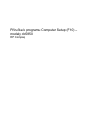 1
1
-
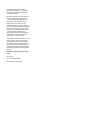 2
2
-
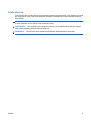 3
3
-
 4
4
-
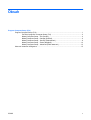 5
5
-
 6
6
-
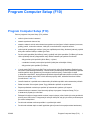 7
7
-
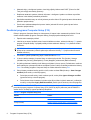 8
8
-
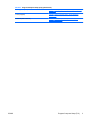 9
9
-
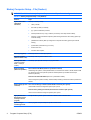 10
10
-
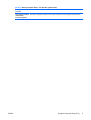 11
11
-
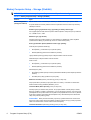 12
12
-
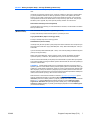 13
13
-
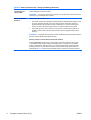 14
14
-
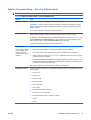 15
15
-
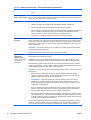 16
16
-
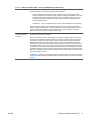 17
17
-
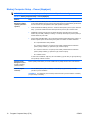 18
18
-
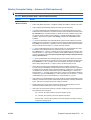 19
19
-
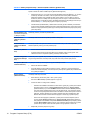 20
20
-
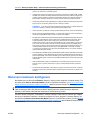 21
21
HP Compaq dc5850 Small Form Factor PC Užívateľská príručka
- Typ
- Užívateľská príručka
- Tento návod je vhodný aj pre
Súvisiace články
-
HP Compaq dc5750 Microtower PC Užívateľská príručka
-
HP COMPAQ DC7900 CONVERTIBLE MINITOWER PC Užívateľská príručka
-
HP Compaq dc5800 Small Form Factor PC Užívateľská príručka
-
HP Compaq dc5700 Small Form Factor PC Užívateľská príručka
-
HP COMPAQ 6005 PRO MICROTOWER PC Užívateľská príručka
-
HP rp3000 Base Model Point of Sale System Užívateľská príručka
-
HP COMPAQ 6000 PRO MICROTOWER PC Užívateľská príručka
-
HP COMPAQ DX7500 MICROTOWER PC Užívateľská príručka
-
HP Compaq dx2250 Microtower PC Užívateľská príručka
-
HP Compaq dx2390 Microtower PC Užívateľská príručka